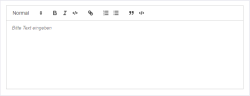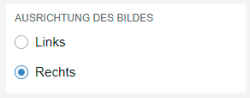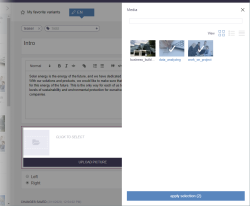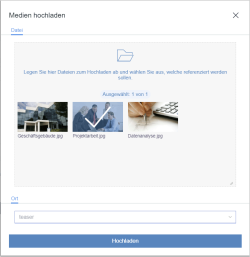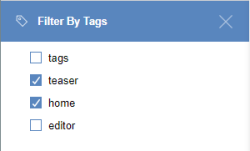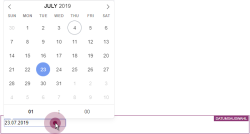Eingabeelemente im FragmentCreator
| Inhaltsverzeichnis |
Im FragmentCreator steht dem Redakteur eine Reihe von Eingabeelementen für die Bearbeitung unterschiedlicher Inhalte zur Verfügung.
Eingabe von Text
Einzeilige Texteingabe (TEXT)
Dieses Eingabeelement ist für einzeilige Texteingaben (z. B. Überschriften) vorgesehen.
Formatierungen (fett, kursiv usw.) sind hier nicht wählbar, sie werden einheitlich durch den Projektentwickler festgelegt.
Mehrzeilige Texteingabe (TEXTAREA)
Dieses Eingabeelement ist für größere Texteingaben vorgesehen.
Formatierungen (fett, kursiv usw.) sind hier nicht wählbar, sie werden einheitlich durch den Projektentwickler festgelegt.
Formatierte Texteingabe (MARKDOWN)
Dieses Eingabeelement ist für formatierte Texteingaben vorgesehen.
Auswahl von Werten und Zuständen
Kontrollkästchen (CHECKBOX)
Dieses Eingabeelement bietet eine Auswahlmöglichkeit von Werten, die durch den Projektentwickler festgelegt werden.
Es ist möglich
- mehr als eine Auswahl gleichzeitig zu treffen oder
- die Auswahl leer zu lassen.
Wird ein Kästchen aktiviert, wird ein zuvor gewähltes nicht deaktiviert.
Auswahlliste (COMBOBOX)
Dieses Eingabeelement bietet eine Auswahlmöglichkeit von Werten, die durch den Projektentwickler festgelegt werden.
Es ist möglich
- genau einen Wert auszuwählen oder
- die Auswahl leer zu lassen
Mehrfachauswahlliste (LIST)
Dieses Eingabeelement bietet eine Auswahlmöglichkeit von Werten, die durch den Projektentwickler festgelegt werden.
Es ist möglich,
- mehr (oder weniger) als eine Auswahl gleichzeitig zu treffen oder
- die Auswahl leer zu lassen.
Optionsfeld (RADIOBUTTON)
Dieses Eingabeelement bietet eine Auswahlmöglichkeit von Werten, die durch den Projektentwickler festgelegt werden.
Es ist möglich
- aus einer Menge an Werten genau einen auszuwählen.
Wird ein Feld aktiviert, wird ein zuvor gewähltes Feld deaktiviert.
Umschalter (TOGGLE)
Dieses Eingabeelement bietet die Auswahlmöglichkeit zwischen genau zwei Werten (z. B. an/aus, rechts/links), die durch den Projektentwickler festgelegt werden.
Es ist möglich
- genau einen Wert auszuwählen.
Referenzierungen (Medien, Seiten, Fragmente)
Referenzauswahl (INDEX)
Dieses Eingabeelement bietet die Möglichkeit, Einträge aus beliebigen bereitgestellten Datenobjektquellen zu referenzieren.
Mögliche zu referenzierende Objekte sind z. B.
- Bilder oder Dateien anderer Formate
(siehe dazu auch Seite Medien verwenden) - Seiten
(siehe dazu auch Seite FirstSpirit PageRef Access) - Fragmente aus anderen Projekten
(siehe dazu auch Seite Fragmente verwenden)
Zusätzlich können über dieses Eingabeelement auch Dateien hochgeladen werden. Siehe Abschnitt Upload.
Bei entsprechender Konfiguration durch den Projektentwickler können nicht nur Fragmente ausgewählt, sondern auch bestehende bearbeitet und neue erstellt werden.
Upload
Referenzauswahl (INDEX)
Zusätzlich zur Auswahl und Referenzierung von Medien können über dieses Eingabeelement auch Medien (Bilder und Dateien anderer Formate) hochgeladen werden:
Ein Klick auf die Schaltfläche öffnet ein Fenster, über das die gewünschten Dateien per Drag-and-drop oder per Dateiauswahldialog vom Arbeitsplatzrechner ausgewählt werden können.
Bilder können (je nach Konfiguration des Servers, der das Bild ausliefert) auch per Drag-and-drop aus einem anderen Browserfenster/-tab in das Upload-Fenster gezogen werden.
Darüber hinaus ist auch das Hochladen von ganzen Verzeichnisstrukturen (Ordnern) inklusive enthaltener Bilder und Dateien anderer Formate vom Arbeitsplatzrechner möglich. Allerdings nur per Drag-and-drop. Nach dem Drop werden alle in den Ordnern enthaltenen Medien im Dialog dargestellt. Der Ordner-Pfad zu den hochzuladenen Medien wird unterhalb der Medien zusammen mit dem Dateinamen angezeigt. Leere Ordner werden beim Upload nicht berücksichtigt.
Grundsätzlich werden alle Medien nach dem Upload auch im betreffenden Eingabeelement referenziert (visualisiert durch die Häkchen-Symbole). Durch Anklicken der gewünschten Medien können sie an-/abgewählt werden. Die Zahl der auswählbaren Medien kann durch den Projektentwickler beschränkt sein, ebenso die Dateigröße und die Dateinamenerweiterung. Ebenso kann konfiguriert sein, dass nur Bilder oder nur Dateien anderer Formate hochgeladen werden dürfen.
Die Medien werden in den Ordner hochgeladen, der im Feld „Ort“ angezeigt wird. (Dabei handelt es sich potenziell um einen Ordner in einem anderen, so genannten „Remote-Projekt“, siehe dazu Seite Projekte). Je nach Konfiguration durch den Projektentwickler kann hier ein gewünschter Ordner aus der Drop-down-Liste ausgewählt werden.
Sind alle gewünschten Medien ausgewählt, kann der Upload mit einem Klick auf „Hochladen“ gestartet werden. Nach erfolgreichem Upload schließt sich der Upload-Dialog automatisch. Ausnahme: Im Fehlerfall bleibt der Dialog geöffnet, zeigt eine entsprechende Fehlermeldung, und die betroffenen Medien werden nicht hochgeladen.
Wird der Dialog während des Uploads geschlossen, wird der Upload abgebrochen. Noch nicht hochgeladene Medien werden dann nicht mehr für den Upload berücksichtigt.
War ein Verzeichnis zum Upload ausgewählt, werden die Dateien und Ordner in dieser Struktur im Projekt abgelegt.
Tagging
Schlüsselbegriff festlegen (TAGGING)
Dieses Eingabeelement ist für das Erstellen und Bearbeiten von Tags im FragmentCreator vorgesehen.
Tags werden verwendet, um Fragmente und Varianten nach bestimmten Themen zu organisieren bzw. zu sortieren. Tags sind zusätzliche Informationen, die zu einer Variante gespeichert werden.
Hinzufügen von Tags
Um einer Variante ein Tag hinzuzufügen, muss der gewünschte Text lediglich in das Tagging-Feld eingegeben werden.
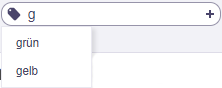
Auto-Vervollständigung
Durch die Eingabe eines Buchstabens und anschließendem Drücken von Strg+Leertaste wird eine Auswahl bereits vorhandener Tags angezeigt. So kann einfach sichergestellt werden, dass für gleiche Tags auch die gleiche Schreibweise verwendet wird.
![]() Über den Filter Nach Tags filtern kann die Liste der Fragmente nach bereits vergebenen Tags gefiltert werden. Zur Auswahl stehen hierbei immer die 10 am häufigsten verwendeten Tags.
Über den Filter Nach Tags filtern kann die Liste der Fragmente nach bereits vergebenen Tags gefiltert werden. Zur Auswahl stehen hierbei immer die 10 am häufigsten verwendeten Tags.
Soll nach einer Variante mit einem Tag gesucht werden, das nicht in der Tag-Liste angezeigt wird, kann das gewünschte Tag auch direkt in das Suchfeld eingegeben werden.
Entfernen von Tags
Wird ein Tag nicht länger benötigt, kann es einfach durch einen Klick auf das X hinter dem entsprechenden Tag der Variante entfernt werden.
Freigabe
Wie jede Änderung an Inhalten eines Eingabeelements einer Variante führt auch das Hinzufügen, Entfernen oder Bearbeiten von Tags zu einer Änderung der Variante, die freigegeben werden muss, damit sie veröffentlicht wird. (Zu Freigaben siehe Seite Freigabe (Standard).)
Zahlen und Datum
Zahleneingabe (NUMBER)
Dieses Eingabeelement ist zur Eingabe von Zahlenwerten vorgesehen.
Durch den Projektentwickler wird festgelegt,
- aus welchem Wertebereich die Zahl stammen darf (z. B. „1-100“) und
- um welche Art es sich handeln muss (z. B. ganze Zahl oder Dezimal-/Gleitkommazahl)
Es können auch negative Zahlen eingegeben werden. Darüber hinaus ist das Exponentialzeichen E bzw. e möglich.
Hinweis: Je nach verwendetem Browser ist die Bedienung durch den User unterschiedlich: so unterbinden Google Chrome und Microsoft Edge die Eingabe von Buchstaben in die Komponente, Mozilla Firefox und Apple Safari hingegen nicht. Ausnahme: das Expontialzeichen E bzw. e, z. B. 1.7976931348623057e+308. Die Darstellung des Dezimaltrennzeichens (, oder .) ist in Microsoft Edge und Google Chrome in erster Linie von der Sprache des Betriebssystems abhängig und nicht (nur) von der Browsersprache, während Mozilla Firefox die Browsersprache berücksichtigt. Diese Unterschiede liegen in der Implementierungsweise der einzelnen Browser begründet und damit nicht im direkten Einflussbereich von Crownpeak.